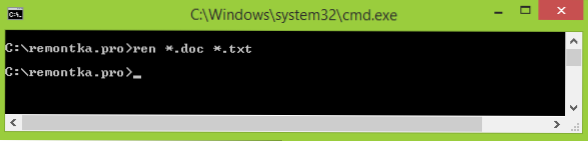W tym podręczniku pokażę kilka sposobów na zmianę rozszerzenia pliku lub grupy plików w aktualnych wersjach systemu Windows, a także podzielę się niektórymi niuansami, których początkujący użytkownik czasem nie podejrzewa.
W tym podręczniku pokażę kilka sposobów na zmianę rozszerzenia pliku lub grupy plików w aktualnych wersjach systemu Windows, a także podzielę się niektórymi niuansami, których początkujący użytkownik czasem nie podejrzewa.
W artykule znajdziesz między innymi informacje na temat zmiany rozszerzenia plików audio i wideo (i dlaczego nie jest tak prosty w obsłudze), a także jak zamienić pliki tekstowe .txt na .bat lub pliki bez rozszerzenia (dla hostów) - również Popularne pytanie w tym temacie.
Zmień rozszerzenie pojedynczego pliku
Na początek, domyślnie w rozszerzeniach plików Windows 7, 8.1 i Windows 10 nie są wyświetlane (w żadnym wypadku dla formatów znanych systemowi). Aby zmienić rozszerzenia, musisz najpierw włączyć wyświetlanie.
Aby to zrobić, w Windows 8, 8.1 i Windows 10 możesz przejść przez explorer do folderu zawierającego pliki, które chcesz zmienić, wybrać element menu "Widok" w eksploratorze, a następnie w opcji "Pokaż lub ukryj" włącz "Rozszerzenia nazw plików" .

Poniższa metoda jest odpowiednia zarówno dla systemu Windows 7, jak i dla już wymienionych wersji systemu operacyjnego, dzięki czemu wyświetlanie rozszerzeń jest włączone nie tylko w określonym folderze, ale także w całym systemie.
Przejdź do Panelu sterowania, przełącz widok w "Widok" (w prawym górnym rogu) na "Ikony", jeśli ustawiono "Kategorie" i wybierz opcję "Opcje folderów". Na karcie "Widok" na końcu listy zaawansowanych opcji odznacz "Ukryj rozszerzenia dla zarejestrowanych typów plików" i kliknij "OK".

Następnie, bezpośrednio w eksploratorze, możesz kliknąć prawym przyciskiem myszy plik, którego rozszerzenie chcesz zmienić, wybrać "Zmień nazwę" i określić nowe rozszerzenie po punkcie.

W takim przypadku zobaczysz powiadomienie z informacją, że "Po zmianie rozszerzenia ten plik może nie być dostępny. Czy naprawdę chcesz go zmienić?". Zgadzam się, jeśli wiesz, co robisz (w każdym razie, jeśli coś pójdzie nie tak, zawsze możesz zmienić nazwę z powrotem).

Jak zmienić rozszerzenie grupy plików
Jeśli chcesz zmienić rozszerzenie dla kilku plików jednocześnie, możesz to zrobić za pomocą wiersza poleceń lub programów innych producentów.
Aby zmienić rozszerzenie pliku grupy w folderze za pomocą wiersza polecenia, przejdź do folderu zawierającego niezbędne pliki w eksploratorze, a następnie, w kolejności, wykonaj następujące kroki:
- Przytrzymaj Shift, kliknij prawym przyciskiem myszy w oknie eksploratora (nie w pliku, ale w pustym miejscu) i wybierz element "Otwórz okno poleceń".
- W wierszu polecenia, który zostanie otwarty, wprowadź polecenie ren * .mp4 * .avi (w tym przykładzie wszystkie rozszerzenia MP4 zostaną zmienione na avi, możesz użyć innych rozszerzeń).
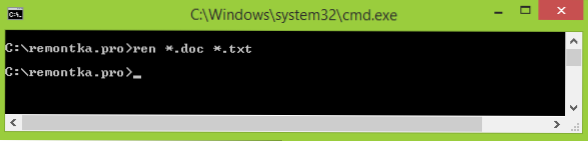
- Naciśnij Enter i poczekaj na zakończenie zmiany.
Jak widać, nic skomplikowanego. Istnieje również masa darmowych programów zaprojektowanych specjalnie do masowej zmiany nazw plików, na przykład Narzędzie do zmiany nazwy zbiorczej, Zaawansowana zmiana nazwy i inne. W ten sam sposób, używając polecenia ren (zmień nazwę), możesz zmienić rozszerzenie pojedynczego pliku, podając tylko bieżącą i wymaganą nazwę.
Zmień rozszerzenie plików audio, wideo i innych plików multimedialnych
Ogólnie rzecz biorąc, aby zmienić rozszerzenia plików audio i wideo, a także dokumentów, wszystko napisane powyżej jest prawdziwe. Ale: początkujący użytkownicy często uważają, że jeśli na przykład plik docx zmieni rozszerzenie na doc, mkv na avi, to zaczną się otwierać (chociaż nie otwierają się wcześniej) - zazwyczaj tak nie jest (są wyjątki: na przykład mój telewizor może odtwarzać MKV, ale nie widzi tych plików w DLNA, zmiana nazwy na AVI rozwiązuje problem).
Plik jest określany nie przez jego rozszerzenie, ale przez jego zawartość - w rzeczywistości rozszerzenie nie jest w ogóle ważne i pomaga tylko porównać program, który jest uruchamiany domyślnie.Jeśli zawartość pliku nie jest obsługiwana przez programy na komputerze lub innym urządzeniu, zmiana jego rozszerzenia nie pomoże w jego otwarciu.
W tym przypadku pomogą Ci konwertery plików. Mam kilka artykułów na ten temat, jeden z najpopularniejszych - darmowych konwerterów wideo w języku rosyjskim, często zainteresowanych konwersją plików PDF i DJVU oraz podobnych zadań.
Sam możesz znaleźć potrzebny konwerter, wystarczy wyszukać w Internecie zapytanie "Rozszerzenia konwertera 1 do rozszerzenia 2", wskazując kierunek potrzebny do zmiany typu pliku. W tym samym czasie, jeśli nie korzystasz z konwertera online, ale pobierając program, bądź ostrożny, często zawierają one niechciane oprogramowanie (i używają oficjalnych witryn).
Notatnik, .bat i pliki hostów
Inną częstą kwestią związaną z rozszerzeniami plików jest tworzenie i zapisywanie plików .bat w Notatniku, zapisywanie pliku hosts bez rozszerzenia .txt i innych.
Wszystko jest proste - podczas zapisywania pliku w Notatniku, w oknie dialogowym w polu "Typ pliku", wybierz "Wszystkie pliki" zamiast "Dokumenty tekstowe", a następnie, po zapisaniu, nie dodasz .txt do podanej nazwy i rozszerzenia pliku (aby zapisać plik hosts dodatkowo wymaga uruchomienia notebooka w imieniu Administratora).

Jeśli tak się stanie, że nie odpowiedziałem na wszystkie twoje pytania, jestem gotowy odpowiedzieć na nie w komentarzach do tego podręcznika.